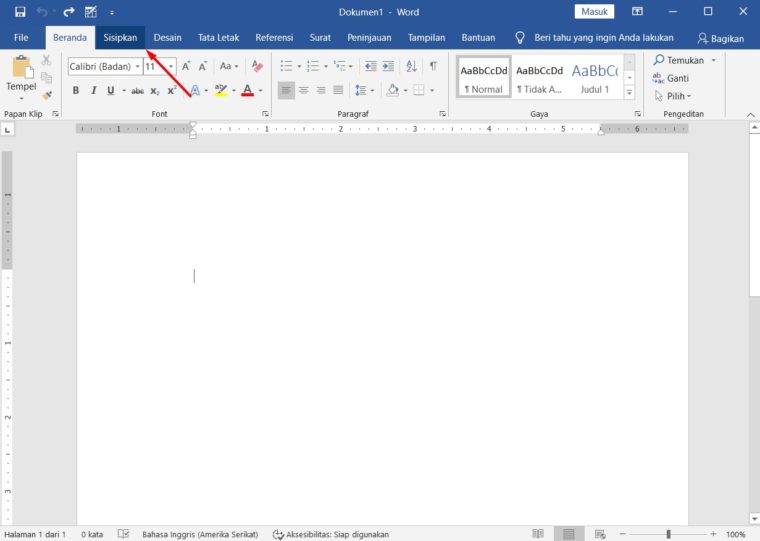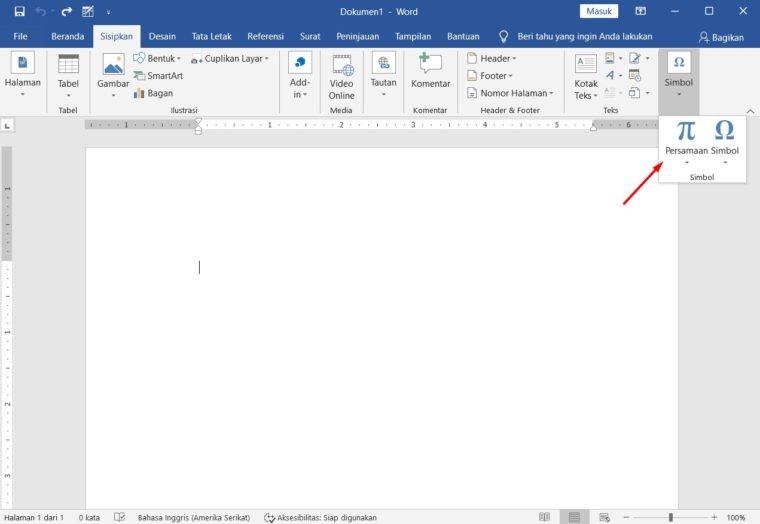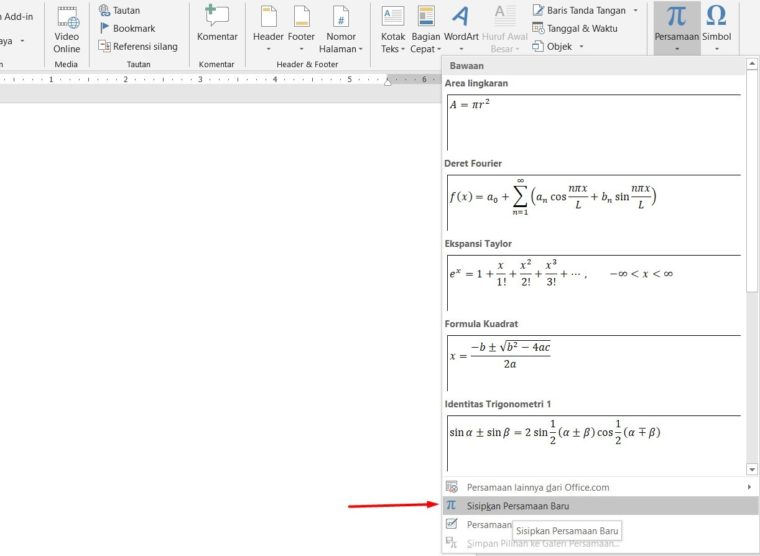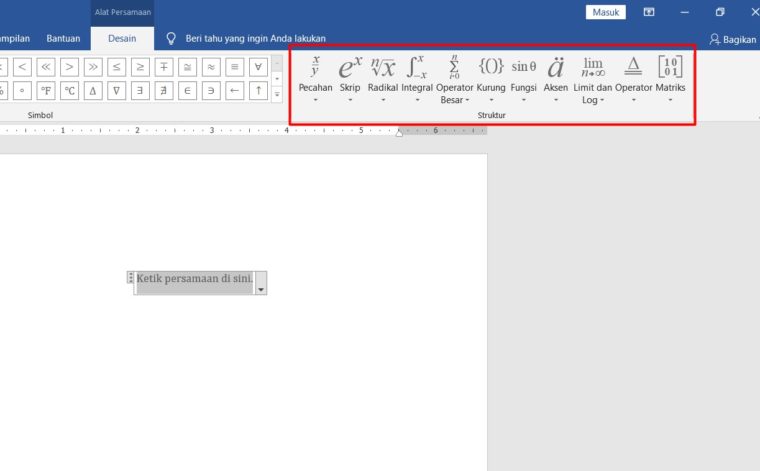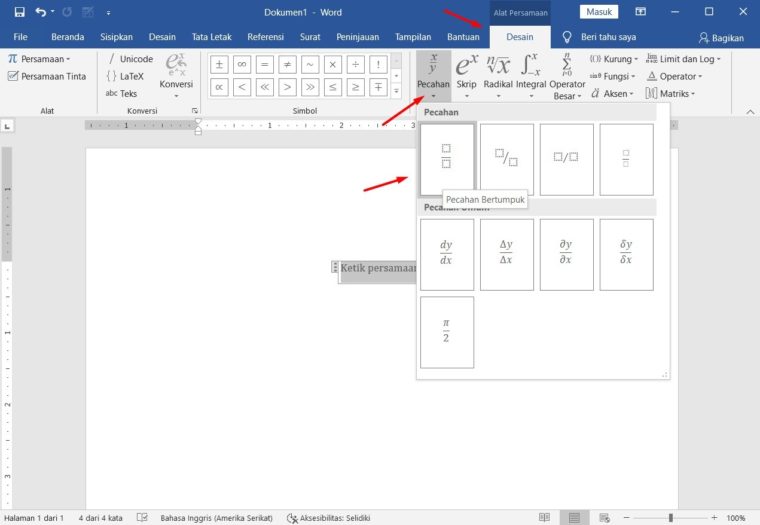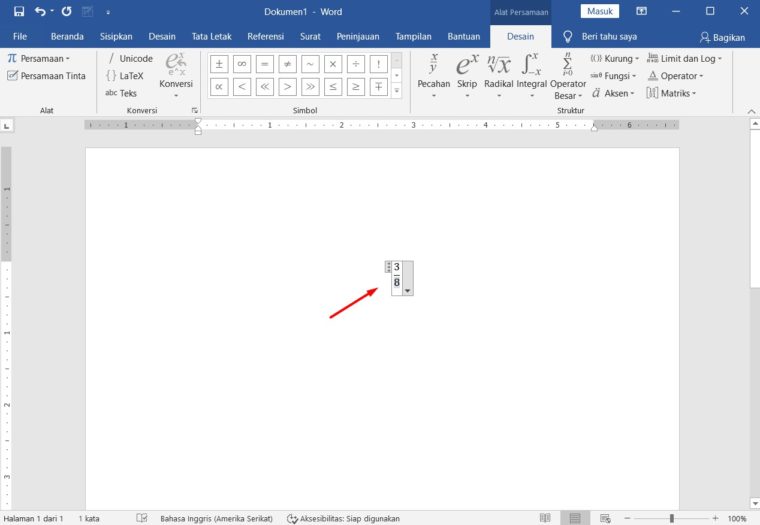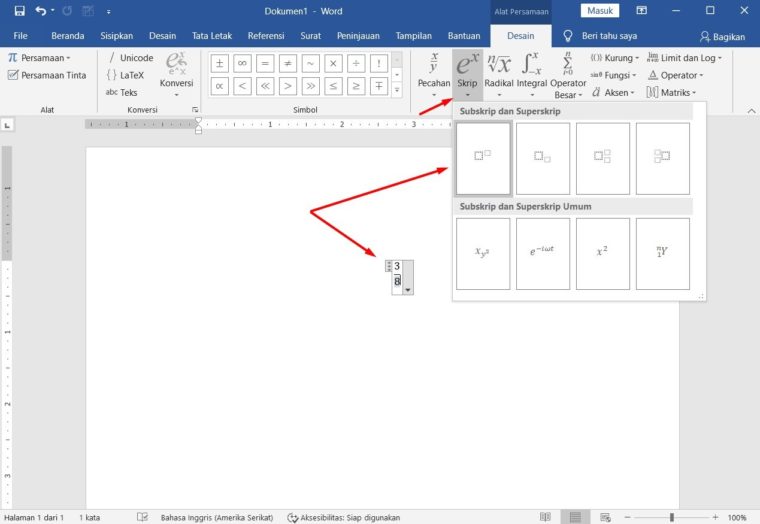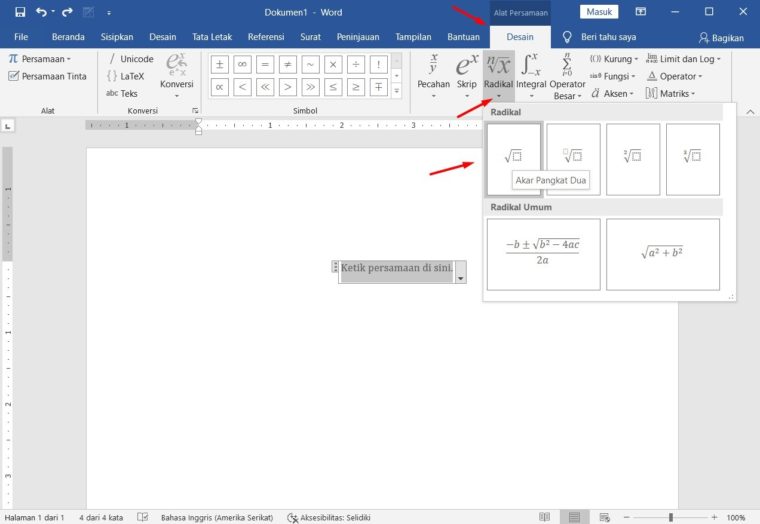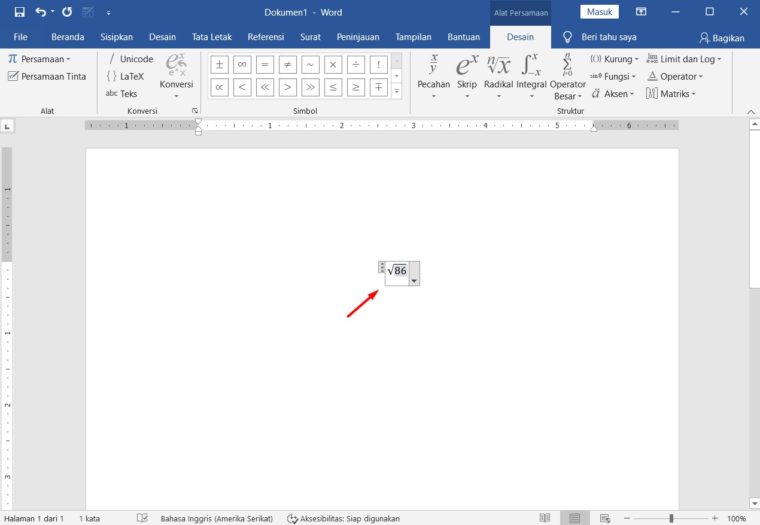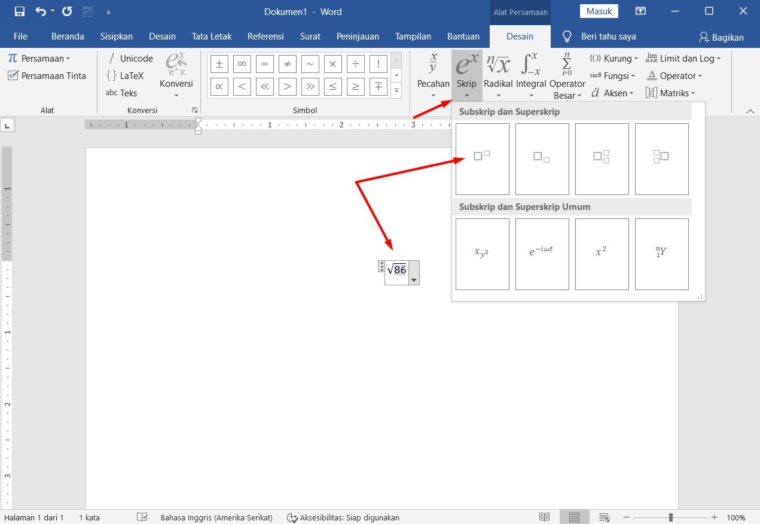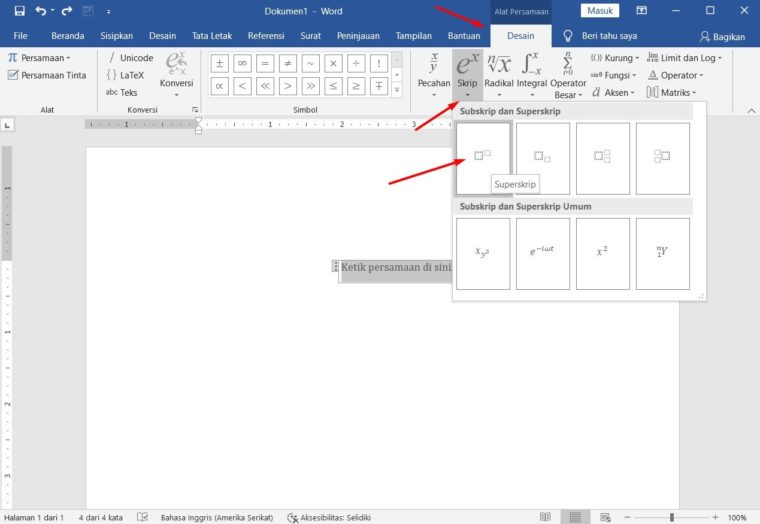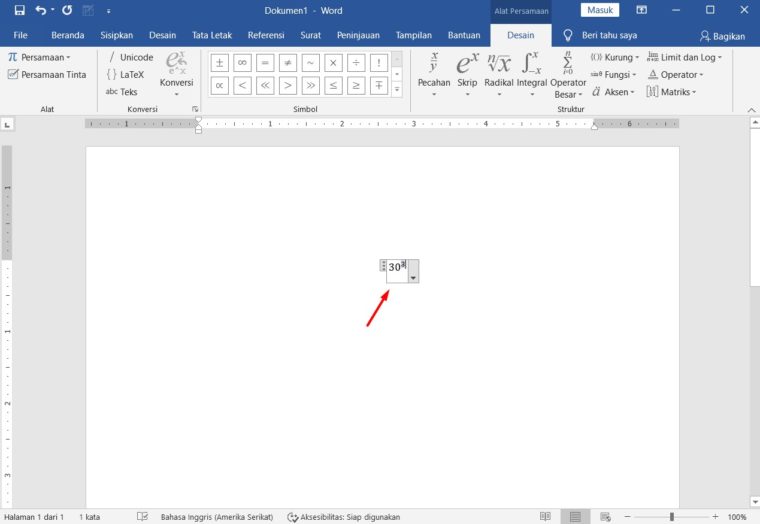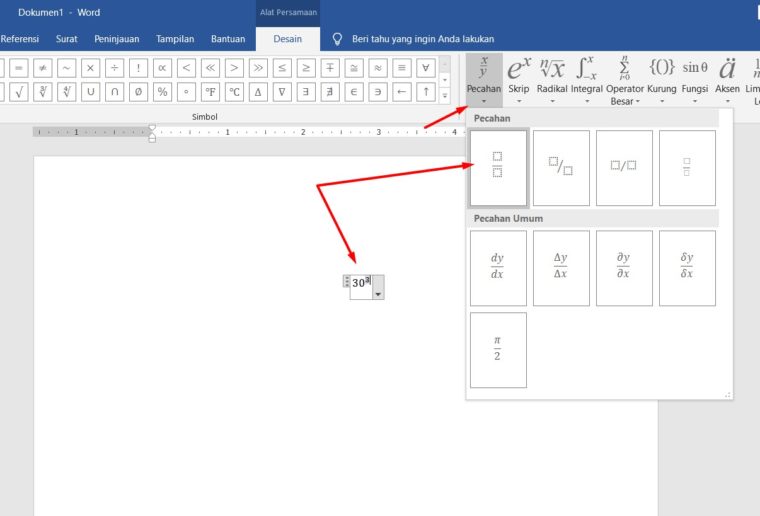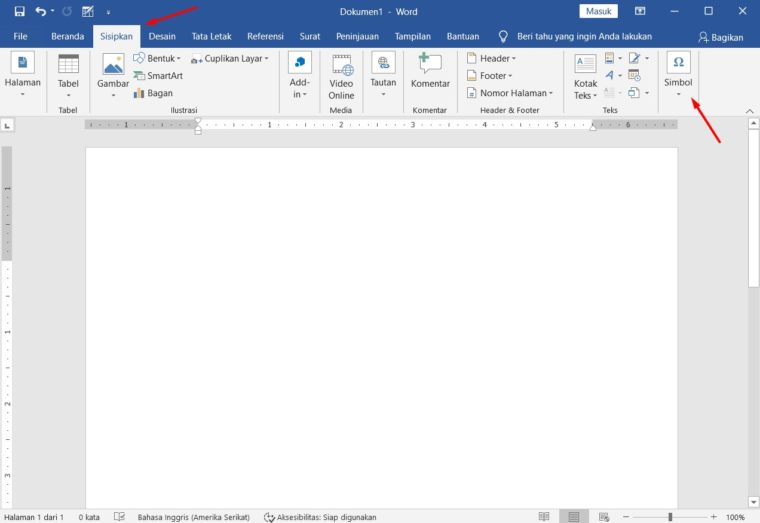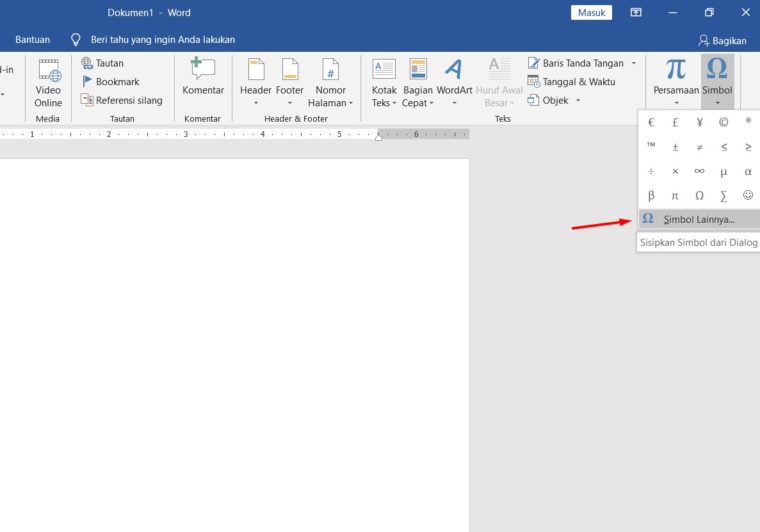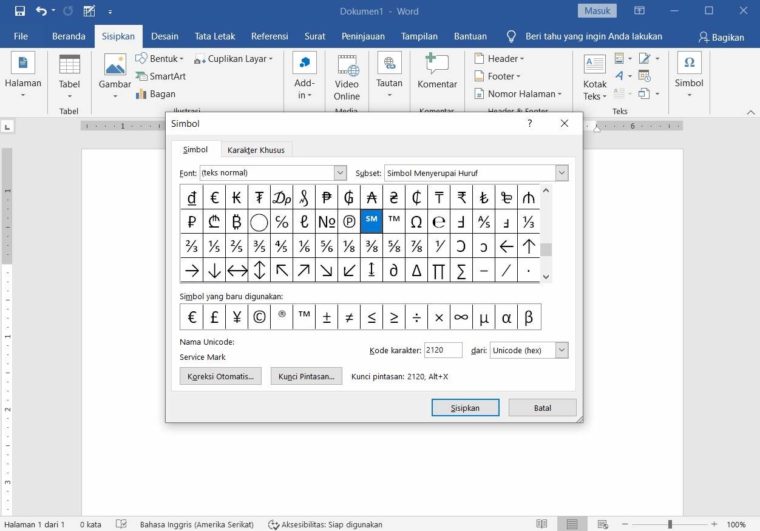Kamu masih bingung, bagaimana cara memasukkan rumus Matematika sampai Fisika di Word?
Tenang, gak usah khawatir lagi. Ingin tahu caranya gimana? Yuk langsung simak penjelasan cara membuat rumus di Word!
Membuat Rumus di Word
Word bisa membantu kamu dalam menulis rumus Matematika sampai Fisika, bahkan sampai tingkatan yang sangat rumit sekalipun.
Baca juga : Cara Membuat Footnote di Word
Caranya:
- Pertama, buka Microsoft Word dan klik pada menu Insert.

- Setelah itu, pada bagian pojok kanan kamu akan menemukan tulisan Equation lalu klik.

- Lalu, nanti akan muncul format rumus yang udah disediakan oleh Word seperti ini, tapi pilih saja Insert New Equation.

- Secara otomatis kamu akan diarahkan ke menu Design dan disini sistem menyediakan banyak rumus buat kamu custom sesuai dengan tugas dan arahan yang udah diberikan.

- Kemudian, kamu lanjut akan membuat rumus apa.
Membuat “Per” di Word
Untuk membuat rumus per bisa gunakan Fraction. Berikut dibawah ini caranya:
- Pertama, tekan Fraction dan pilih salah satu template yang ingin kamu kerjakan.

- Setelah itu, kamu Insert angka sesuai dengan posisinya.

- Lalu, kalo kamu ingin menambahkan rumus lagi, misalnya pilih salah satu template/rumus Script maka template angka akan berubah menjadi berpangkat.

- Selesai.
Membuat “Akar” di Word
Untuk membuat rumus akar bisa gunakan Radical. Caranya seperti berikut ini:
- Pertama, kamu tekan pada opsi Radical dan pilih salah satu template yang ada didalamnya.

- Setelah itu, masukkan angka sesuai dengan posisinya.

- Lalu, kalo ingin menambahkan rumus baru, misalnya tekan salah satu rumus atau template Script maka nanti akan berubah jadi berpangkat.

- Selesai deh.
Membuat “Kuadrat” dengan Script di Word
Untuk membuat rumus kuadrat bisa gunakan Script. Caranya seperti berikut ini:
- Pertama, kamu klik menu Script dan pilih salah template yang ada didalamnya.

- Selanjutnya, kamu Insert angka sesuai dengan posisinya.

- Lalu, kalo kamu ingin menambahkan rumus, misalnya tekan Fraction nanti template akan berubah jadi per.

- Selesai deh.
Memasukkan Symbol di Word
Saat kamu ingin memasukan symbol, tapi gak ada di keyboard, kamu bisa lakukan cara dibawah ini:
- Pertama, kamu pilih menu ribbon Insert, dan dibagian paling kanan tekan tombol Symbol.

- Setelah itu, buat ingin menu lebih lengkap langsung pilih menu More Symbol.

- Kemudian, kamu tinggal pilih dan kombinasikan dengan angka atau rumus yang kamu buat.

- Selesai
Selamat mencoba dan semoga bisa membantu kalian semua sobat cerdika 😀